Removendo o Driver Restore - Atualizado Set 2017
Guia de remoção de Driver Restore
O que é Driver Restore?
É o Driver Restore um programa seguro? Deverá utilizá-lo?
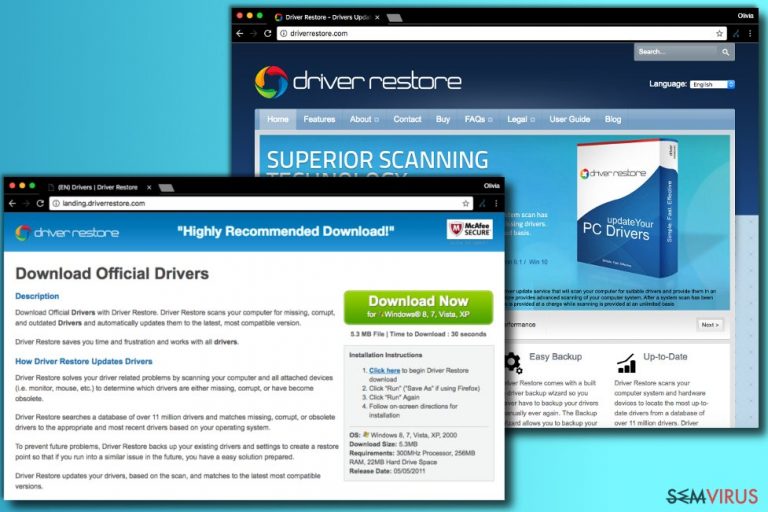
Se quer atualizar as suas drivers, é melhor manter-se afastado do vírus Driver Restore. Este programa potencialmente indesejado (PUP) pode ser encontrados e removidos pela maioria dos removedores de spyware e malware, embora pertença à categoria de ferramentas de sistema. Apesar de não se malicioso, este programa pode causar vários problemas ao seu PC, fazendo-o trabalhar mais devagar, efetuar scans de sistema e exibir resultados alterados apenas para convencê-lo a comprar a versão completa.
Infelizmente, mesmo a versão licenciada deste PUP dificilmente pode dar algo em retorno. Este programa questionável foi desenvolvido por uma companhia chamada 383 Media Inc. De facto, esta companhia é responsável por lançar programas duvidosos como o System Optimizer Pro e SuperFast PC. Como pode imaginar, estes programas são também rotulados de programas potencialmente indesejados. A 383 Media Inc. é uma companhia de marketing online, portanto, o Driver Restore pode sequestrar o seu navegador, modificar as suas definições, manipular a sua experiência de navegação, exibir anúncios irritantes e tentar redirecioná-lo(a) para os seus websites afiliados.
Embora a aplicação Driver Restore seja promovida como uma ferramenta útil para o seu computador, que deverá auxiliar na atualização e, se necessário, restauração das suas drivers, por favor não caia neste truque barato e não instale este programa.
Embora este programa diga que pode verificar o seu PC gratuitamente, para usufruir de todas as suas funções terá de pagar a versão “completa” por $29.95 ou $39.95. Recomendamos que não compre este programa pois é pouco provável que seja uma ferramenta útil.
Outro problema relacionado com esta aplicação potencialmente indesejada são os anúncios de rede irritantes que aparecem no ecrã do seu PC de tempos a tempos. Se notar em pop-ups estranhos a aparecerem no seu ecrã ou novas barras a abrirem no seu navegador quando navega na Internet, é sinal que o PC está infetado com um programa adware. Os programas adware publicitam sempre algo, e neste caso, promovem o PUP Driver Restore.
Os anúncios que promovem este programa suspeito chegam habitualmente do site landing.driverrestore.com. Os anúncios Landing.driverrestore.com dizem que este programa é uma “Descarga Altamente Recomendada!”, mas se estes anúncios começarem a incomodá-lo, não deverá esperar mais e remover o software Driver Restore do sistema. Para saber como fazê-lo, siga as instruções providas abaixo.
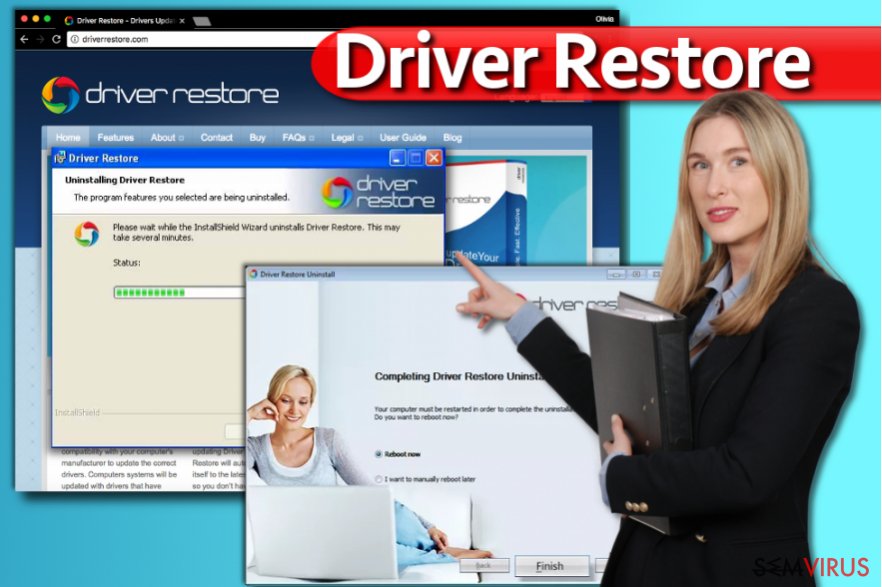
Técnicas de distribuição do Driver Restore
Como já mencionámos, este programa questionável é agressivamente endossado como uma ferramenta útil que deverá ajudá-lo a gerir as suas drivers. Pode descarregar facilmente este programa potencialmente indesejado do seu website oficial ou de vários websites de descarregamento. No entanto, por favor, NÃO o faça. Parece que o Driver Restore pode viajar como um anexo de programas gratuitos.
Habitualmente, é assim que os adwares e programas potencialmente indesejados podem viajar. Após investigarmos esta aplicação indigna de confiança, chegámos à conclusão que o Driver Restore poderá também ser um adware. Por essa razão, deverá ter cuidado e evitar descarregar (ou comprar) programas desconhecidos ou suspeitos. Não interessa que estes programas possam parecer legítimos.
Deverá fazer uma pequena pesquisa e encontrar a maior quantidade de informação possível sobre os programas desejados. Verifique sempre que freewares instala. Escolha a opção de instalação “Avançada” ou “Personalizada” e siga todo o processo. Tenter encontrar e desmarcar todos os anexos estranhos. Como já mencionámos, o Driver Restore ou programas potencialmente indesejados semelhantes podem viajar juntamente com outros.
Remova o Driver Restore do seu computador
Recomendamos vivamente que remova este programa inútil antes que provoque mais dano. Não gaste o seu dinheiro desnecessariamente e não compre programs suspeitos que mal consigam retribuir algo útil em troca. Siga estas diretrizes simples e elimine o Driver Restore do seu computador.
- Verifique a sua pasta Os Meus Documentos (utilizador) e tente encontrar a pasta Driver Restore (poderá esconder a pasta Downloads) e eliminá-lo aí.
- Remova o Drive Restore do seu computador:
É possível remover este vírus com a ajuda do FortectIntego. SpyHunter 5Combo Cleaner e Malwarebytes são as nossas recomendações para detetar programas potencialmente indesejados e vírus, com todos os seus ficheiros e entradas no registo associadas.
Guia de remoção manual de Driver Restore
Desinstalar do Windows
Vá ao Painel de Controlo e tente encontrar programas que possa ser intitulado como Driver Restore ou Driver Restore 383 Media Inc. Remova-os.
Para remover o Driver Restore em máquinas com Windows 10/8, por favor siga estes passos:
- Escreva Painel de Controlo na barra de pesquisa do Windows e pressione Enter ou clique no resultado da pesquisa.
- Sob Programas, selecione Desinstalar um programa.

- Na lista, encontre quaisquer entradas relacionadas com o Driver Restore (ou qualquer outro programa suspeito instalado recentemente).
- Clique com o botão direito na aplicação e selecione Desinstalar.
- Caso surja a janela de Controlo de Conta do Utilizador, clique em Sim.
- Aguarde até que o processo de desinstalação termine e pressione OK.

Caso seja utilizador do Windows 7/XP, proceda com as seguintes instruções:
- Clique no ícone Iniciar do Windows > Painel de Controlo localizado na barra direita (se utilizar o Windows XP, clique em Adicionar/Remover Programas).
- No Painel de Controlo, selecione Programas > Desinstalar um programa.

- Selecione a aplicação indesejada, clicando no item apenas uma vez.
- No topo, selecione Desinstalar/Alterar.
- Se surgir a janela de confirmação, selecione Sim.
- Clique em OK depois de terminar o processo de desinstalação.
Remover Driver Restore do Mac OS X sistema
-
Se você estiver usando OS X, clique em Go botão na parte superior esquerda da tela e selecione Applications.

-
Espere até você ver a pasta de Applications e procure por Driver Restore ou quaisquer outros programas suspeitos sobre ele. Agora, clique direito sobre cada dessas entradas e selecione Move to Trash.

Restaurar o MS Edge/Chromium Edge
Eliminar extensões indesejadas do MS Edge:
- Selecione o Menu (três pontos horizontais no canto superior direito da janela do browser) e selecione Extensões.
- Da lista, selecione a extensão relacionada e clique no ícone da Engrenagem.
- Clique em Desinstalar.

Eliminar cookies e outros dados de navegação
- Selecione o Menu (três pontos horizontais no canto superior direito da janela do browser) e selecione
- Privacidade e Segurança.
- Sob Limpar dados de navegação, selecione Escolher o que pretende limpar.
- Selecione tudo (menos as palavras-passe, embora deva incluir licenças de multimédia, se aplicável) e clique em Limpar.

Restaurar definições de novos separadores e página inicial:
- Clique no ícone do menu e selecione Definições.
- Encontre a secção No arranque.
- Clique em Desativar se encontrar quaisquer domínios específicos.
Restaurar o MS Edge caso os passos acima não funcionem:
- Pressione Ctrl + Shift + Esc para abrir o Gestor de Tarefas.
- Clique na seta Mais detalhes na área inferior da janela.
- Selcione o separador Detalhes.
- Percorra a lista e localize todas as entradas com o nome Microsoft Edge. Clique com o botão direito em cada um dos itens e selecione Terminar Tarefa para terminar a execução do MS Edge.

Se esta solução não resolver o seu problema, necessita de utilizar um método avançado de restauro do Edge. Note que é necessário fazer cópias de segurança dos seus dados antes de proceder.
- Encontre a seguinte pasta no seu computador: C:\\Users\\%username%\\AppData\\Local\\Packages\\Microsoft.MicrosoftEdge_8wekyb3d8bbwe.
- Pressione Ctrl + A no seu teclado para selecionar todas as pastas.
- Clique nas pastas com o botão direito e selecione Eliminar

- Agora clique com o botão direito no botão Iniciar e selecione o Windows PowerShell (Administrador).
- Quando a nova janela abrir, copie e cole o seguinte comando e pressione Enter:
Get-AppXPackage -AllUsers -Name Microsoft.MicrosoftEdge | Foreach {Add-AppxPackage -DisableDevelopmentMode -Register “$($_.InstallLocation)\\AppXManifest.xml” -Verbose

Instruções para o Microsoft Edge baseado em Chromium
Eliminar extensões do MS Edge (Chromium):
- Abra o Edge e selecione Definições > Extensões.
- Elimine extensões indesejadas ao clicar em Remover.

Limpar cache e dados de sites:
- Clique no Menu e aceda às Definições.
- Selecione Privacidade, pesquisa e serviços.
- Na secção Limpar dados de navegação, selecione Escolher o que pretende limpar.
- Sob o Intervalo de tempo, escolha Tudo.
- Selecione Limpar agora.

Restaurar o MS Edge baseado em Chromium:
- Clique no Menu e seleciona as Definições.
- Na barra lateral esquerda, selecione Repor definições.
- Selecione Repor os valores predefinidos das definições.
- Confirme com Repor.

Restaurar o Mozilla Firefox
Remover extensões perigosas:
- Abra o browser Mozilla Firefox e clique no Menu (três linhas horizontais no canto superior direito da janela).
- Selecione Add-ons (extensões).
- Nesta página, selecione quaisquer plugins relacionados com o Driver Restore e clique em Remover.

Restaurar a página inicial:
- Clique nas três linhas horizontais no canto superior direito para abrir o menu.
- Selecione Opções.
- Nas opções sob o painel Início, selecione o seu website preferido para abrir sempre que executa o Mozilla Firefox.
Eliminar cookies e dados de sites:
- Clique no Menu e selecione Opções.
- Vá para a secção de Privacidade e Segurança.
- Navegue para baixo até encontrar Cookies e Dados de Sites.
- Clique em Limpar Dados…
- Selecione Cookies e Dados de Sites, assim como em Conteúdo da Web em cache e pressione Limpar.

Restaurar o Mozilla Firefox
Caso o Driver Restore não tenha sido removido após seguir as instruções acima, restaure o Mozilla Firefox:
- Abra o browser Mozilla Firefox e clique no Menu.
- Vá para Ajuda e selecione Informação para resolução de problemas.

- Sob a secção Otimizar o Firefox section, clique em Restaurar o Firefox…
- Assim que surgir a notificação, confirme a ação ao pressionar em Restaurar o Firefox – este processo deverá completar a eliminação do Driver Restore.

Restaurar o Google Chrome
Eliminar extensões maliciosas do Google Chrome:
- Abra o Google Chrome, clique no Menu (três pontos verticais no canto superior direito) e selecione Mais ferramentas > Extensões.
- Na nova janela aberta, conseguirá ver todas as extensões instaladas. Desinstale todos os plugins suspeitos potencialmente, clicando em Remover.

Limpar ficheiros em cache e dados de navegação do Chrome:
- Clique no Menu e selecione Definições.
- Sob Privacidade e Segurança, selecione Limpar dados de navegação.
- Selecione Histórico de navegação, Cookies e outros dados do site, assim como Imagens e ficheiros em cache.
- Clique em Limpar dados.

Alterar a sua página inicial:
- Clique no menu e selecione Definições.
- Procure por qualquer website suspeito na secção No arranque.
- Clique em Abrir uma página específica ou um conjunto de páginas e clique nos três pontos para encontrar a opção Remover.
Restaurar o Google Chrome:
Caso os métodos anteriores não tenham ajudado, restaure o Google Chrome para eliminar todos os componentes:
- Clique no Menu e selecione Definições.
- Nas Definições, navegue para abaixo e clique em Avançadas.
- Encontre a secção Repor e limpar.
- Clique em Repor as predefinições originais das definições.
- Confirme com Repor definições para completar a eliminação.

Restaurar o Safari
Remover extensões indesejadas do Safari:
- Clique em Safari > Preferências…
- Na nova janela, selecione Extensões.
- Selecione a extensão indesejada relacionada com o Driver Restore e selecione Desinstalar.

Limpar cookies e outros dados de websites no Safari:
- Clique em Safari > Limpar Histórico…
- No menu pop-up, selecione todo o histórico na secção Limpar.
- Confirme com Limpar Histórico.

Restaurar o Safari, caso as definições mencionadas anteriormente não tenham ajudado:
- Clique em Safari > Preferências…
- Vá para o separador Avançadas.
- Assinale a caixa Mostrar Menu de Programação na barra de menus.
- Na barra de menus, clique em Programação, e selecione Esvaziar Caches.

Após desinstalar este programa potencialmente indesejado (PUP) e fixação de cada um dos seus navegadores, recomendamos que a varredura de seu sistema do PC com um anti-spyware respeitável. Isto vai ajudar você a se livrar dos vestígios de registro Driver Restore e também identificará parasitas relacionadas ou infecções de malware possível no seu computador. Para isso, você pode usar nosso removedor de malware votados: FortectIntego, SpyHunter 5Combo Cleaner ou Malwarebytes.
Recomendado para você
Selecione um browser web adequado e melhore a sua segurança com uma VPN
A espionagem online cresceu substancialmente durante os últimos anos, e os utilizadores estão cada vez mais interessados em formas de proteger a sua privacidade. Um dos meios básicos utilizados para adicionar uma camada de segurança – selecione o browser web mais privado e seguro.
De qualquer forma, existe uma forma eficaz de garantir um nível extra de proteção e criar sessões de navegação online completamente anónimas com a ajuda da VPN Private Internet Access. Este software reencaminha o tráfego através de diferentes servidores, ocultando o seu próprio endereço IP e localização geográfica. A combinação de um browser seguro com a VPN Private Internet Access permite-lhe navegar pela Internet sem medo de ser monitorizado ou atacado por criminosos.
Cópias de segurança para utilizar mais tarde, em caso de ataque de malware
Os problemas de software causados por malware ou perda direta de dados provocada por encriptação, podem significar problemas graves no seu dispositivo, ou danos permanentes. Quando possui cópias de segurança atualizadas, consegue facilmente recuperar após um incidente e continuar o seu trabalho.
Atualizar as suas cópias de segurança é crucial após efetuar quaisquer alterações no dispositivo, de forma a conseguir regressar ao seu trabalho quando o malware efetuar alterações indesejadas, ou sempre que ocorrerem problemas no dispositivo que causem a perda de dados ou corrupção permanente de ficheiros.
Ao guardar sempre a versão mais recente de qualquer documento ou projeto importante, é possível evitar todas as potenciais frustrações e interrupções. Utilize o Data Recovery Pro para restaurar ficheiros do sistema.


